〜こんな悩みを解決します〜
- ブログに最適な画像サイズがわからない
- 画像の大きさによる表示の違いが気になる
- SEOに強い画像サイズの設定方法を知りたい
- ブログの読み込み速度を保ちながら画像を使いたい
ブログにおいて、画像のサイズは非常に重要な要素です。
適切な画像サイズを選ぶことで、ブログのデザインや読み込み速度に影響を与え、読者にとっての快適なユーザー体験を提供することができます。
特に、SEO(検索エンジン最適化)においても、画像サイズの最適化は重要なポイントです。
画像が大きすぎると、ページの読み込み速度が遅くなり、検索順位に悪影響を及ぼす可能性がありますね。
逆に小さすぎると、画像のクオリティが低くなり、視覚的なインパクトが損なわれることもあります。
また、ブログのレイアウトやデザインに合わせて画像サイズを最適化することで、視覚的に魅力的なブログを作成することができます。
アイキャッチ画像や記事内の画像が適切に配置されていると、読者が興味を持ちやすくなりますよね。
この記事では、ブログに適した画像サイズや、その選び方、そしてSEOを考慮した最適化方法について詳しく解説していきます。
【ブログ集客化セミナー】
(オンライン開催)
初心者でも簡単に始められる!
AI+ブログの集客術を徹底解説!
AIで検索1位を量産して、集客を劇的に改善させる方法を伝授します。
ブログにおける画像サイズの重要性とは?
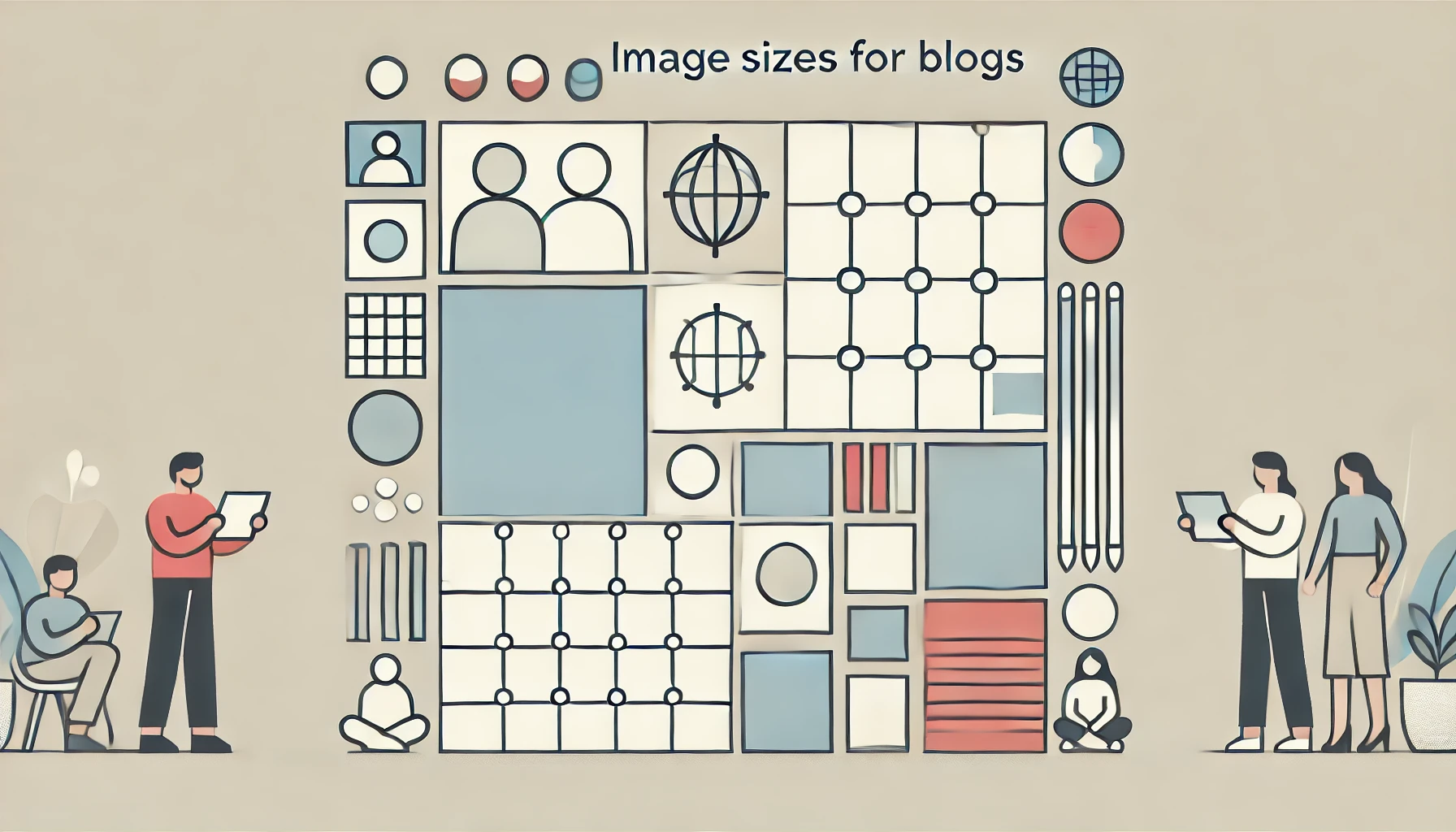
ブログにおいて、画像は単なる装飾ではなく、ユーザー体験を向上させる重要な要素となります。
読者にとって見やすく、わかりやすいコンテンツを提供するために、適切な画像の使用が欠かせません。
特に、画像サイズの選び方は、ページの読み込み速度やSEO(検索エンジン最適化)に直接影響を与えるため、慎重に選定する必要がありますね。
まず、画像が大きすぎると、ブログの読み込み速度が遅くなります。
これは、ページの表示が遅れる原因となり、読者がサイトを離脱してしまうリスクを高めるでしょう。
Googleなどの検索エンジンは、ユーザー体験を重視するため、ページの読み込み速度が遅いと、検索結果の順位にも悪影響を与えることになります。
一方で、画像が小さすぎると、視覚的なインパクトが欠け、ブログ全体のデザインや信頼性が低下する可能性もあります。
特に、スマートフォンなどで閲覧する際に画像がぼやけてしまうと、読者にとっての満足度が下がり、コンバージョンにも悪影響を及ぼすでしょう。
そのため、適切な画像サイズを選び、読み込み速度とビジュアルのバランスを取ることが重要です。
適切にサイズが調整された画像を使用することで、SEO効果も高まり、検索エンジンでの上位表示が期待できるでしょう。
ブログ画像のおすすめサイズは?
ブログで使用する画像のサイズは、SEO効果とユーザー体験に大きな影響を与えます。
適切なサイズの画像を使用することで、ページの読み込み速度が向上し、読者にとって魅力的なビジュアルコンテンツを提供できます。
ここでは、一般的に推奨されるブログ画像のサイズと、その使用用途について詳しく解説していきます。
アイキャッチ画像の最適なサイズとは?
ブログのメインビジュアルとなるアイキャッチ画像は、記事の第一印象を左右する重要な要素です。
適切なサイズを選ぶことで、ページデザインのバランスが保たれ、視覚的なインパクトを与えることができます。
アイキャッチ画像の最適なサイズは、一般的に1200px × 630pxとされています。
これは、ソーシャルメディアでシェアされる際にも最適化されたサイズであり、特にFacebookやTwitterでの表示に適しています。
また、このサイズは視覚的に高解像度で鮮明な表示を保ちつつ、読み込み速度にも影響を与えにくいバランスが取れたサイズです。
アイキャッチ画像を適切に設定することで、記事全体の印象が向上し、クリック率の増加が期待できるでしょう。
読者が目にする最初のビジュアルとして、しっかりとしたインパクトを持たせましょうね。
記事内画像の最適なサイズ
記事内で使用される画像は、コンテンツの内容を補完する役割を果たします。
文章だけでは伝わりにくい情報を、画像を使うことで視覚的にわかりやすくすることができます。
一般的に、記事内画像のサイズは800px × 600pxが推奨されています。
これは、デスクトップおよびモバイルデバイスの両方で適切に表示されるサイズであり、ページのレイアウトを崩すことなく配置できるサイズです。
また、画像が大きすぎるとページの読み込みが遅くなるため、必要に応じて圧縮ツールを使って最適化しましょう。
記事内画像を効果的に使用することで、読者の理解を深め、記事の滞在時間が向上するでしょうね。
適切なサイズに調整し、読みやすいコンテンツを提供しましょう。
サムネイル画像の最適なサイズ
サムネイル画像は、記事一覧やサイドバーに表示される小さな画像です。
これらの画像は、ユーザーが次に読むコンテンツを選ぶ際に参考にするため、視覚的なインパクトを持たせることが重要です。
サムネイル画像の推奨サイズは、150px × 150pxまたは300px × 300pxです。
サムネイル画像は小さく表示されるため、シンプルでわかりやすい画像を選ぶことがポイントです。
また、ページの読み込み速度に配慮し、ファイルサイズを抑えることも大切です。
サムネイル画像を適切に設定することで、ブログ全体のデザインが統一され、ユーザーの回遊率が向上するでしょう。
SEOを強化するための画像サイズの最適化方法
画像サイズの最適化は、SEOにおいて非常に重要な要素です。
特に画像が大きすぎると、ページの読み込み速度が遅くなり、検索エンジンの評価が低下する可能性があります。
適切なサイズに調整することで、サイトのパフォーマンスを向上させ、検索順位を上げる効果があります。
また、ユーザー体験の向上にもつながるため、結果として滞在時間が長くなり、回遊率もアップするでしょう。
画像サイズを最適化するためには、圧縮ツールを利用してファイルサイズを小さくすることや、ファイル形式を適切に選択することが効果的です。
さらに、スマホやタブレットなど異なるデバイスに対応したレスポンシブデザインを意識した画像設定も忘れてはなりませんね。
圧縮ツールでブログの読み込み速度を向上
画像を圧縮することで、ブログの読み込み速度が大幅に改善されます。
読み込み速度は、Googleの検索ランキングに直接影響するため、画像圧縮はSEO対策の一環として非常に重要です。
圧縮ツールを使うことで、画質を保ちながらファイルサイズを軽くすることができ、ユーザーにも快適なページ体験を提供できます。
おすすめのツールとしては、TinyPNGやImageOptimがあります。
これらのツールを使えば、PNGやJPEG形式の画像を簡単に圧縮でき、サイトの表示速度を向上させることが可能です。
また、WordPressユーザーであれば、プラグインを活用して画像の自動圧縮を行うこともできます。
圧縮ツールを活用して、ブログのパフォーマンスを最適化しましょうね。
ファイル形式と画像サイズの関係
画像ファイル形式によって、サイズや表示速度に大きな差が生まれます。
例えば、JPEGは高画質で圧縮率が高いため、写真やビジュアルが豊富なコンテンツに適しています。
一方で、PNG形式は背景が透明な画像に向いていますが、ファイルサイズが大きくなる傾向があります。
そのため、ファイル形式を適切に選ぶことで、読み込み速度を向上させることができます。
また、最近ではWebP形式が注目されています。
WebPはJPEGやPNGと比較してファイルサイズが小さく、圧縮率が高いため、ページ表示速度を向上させるのに非常に有効です。
特に、Googleが推奨していることから、SEOの観点でも有利に働くでしょうね。
| ファイル形式 | 特徴 | 最適な用途 |
|---|---|---|
| JPEG | 高圧縮・高画質 | 写真やビジュアル重視のコンテンツ |
| PNG | 背景透過可能・高品質 | ロゴやアイコンなど |
| WebP | 圧縮率高・軽量 | 幅広い用途、SEO強化に最適 |
レスポンシブデザインに対応した画像サイズ設定
スマホやタブレットなどさまざまなデバイスに対応するためには、画像をレスポンシブ対応にすることが重要です。
レスポンシブデザインとは、画面サイズに応じて画像やコンテンツを自動的に調整する仕組みで、ユーザーにとって快適な閲覧体験を提供します。
具体的には、画像サイズを固定せず、幅100%などの相対的な設定を行うことで、画面サイズに合わせて自動で調整されるようにします。
また、異なる解像度に応じた複数の画像(例:高解像度用、低解像度用)を用意し、デバイスに合わせて適切な画像が表示されるようにすると効果的です。
これにより、スマホでもPCでもストレスのない表示を実現できるでしょうね。
ブログプラットフォーム別の画像サイズ推奨設定
ブログの運営において、画像サイズの最適化は非常に重要です。
各プラットフォームによって、推奨される画像サイズや設定方法が異なるため、これらを把握しておくことが、ブログ全体のパフォーマンス向上につながります。
特に、WordPressやはてなブログなどの主要なプラットフォームでは、画像サイズがSEOにも影響を与えるため、最適なサイズ設定を理解することが必要です。
各プラットフォームで推奨される画像サイズや設定方法を紹介していきますので、自分に合った設定を見つけて、ブログをより効果的に運営していきましょうね。
WordPressの画像サイズ設定方法
WordPressでは、画像サイズのカスタマイズが容易で、ブログのデザインやレイアウトに合わせた最適な画像設定が可能です。
デフォルトで3種類の画像サイズ(サムネイル、中サイズ、大サイズ)が用意されており、ユーザーはこれらのサイズをカスタマイズすることもできます。
設定方法は以下の通りです。
- WordPressの管理画面にログインします。
- 「設定」メニューから「メディア」を選択します。
- ここで、画像の最大幅と高さを設定できます。たとえば、サムネイルサイズを150×150ピクセル、中サイズを300×300ピクセルに設定することが一般的です。
また、最適な設定例としては、記事のメイン画像を1024×576ピクセルに設定することで、ブログ全体がレスポンシブ対応しやすくなるでしょう。
さらに、プラグインを利用することで、画像の圧縮や自動サイズ変更を行い、パフォーマンスの向上も期待できますよ。
はてなブログの画像サイズガイド
はてなブログでは、デフォルトの画像表示幅が決まっており、通常の表示幅は700ピクセルです。
したがって、投稿する画像は700ピクセル幅に合わせると、ブログのレイアウトが崩れることなく、美しく表示されます。
はてなブログでは、画像サイズを自由にカスタマイズできるオプションもあり、画像をクリックすると拡大表示される設定も可能です。
これにより、高解像度の画像を使用する場合でも、表示速度を保ちながら大きな画像を表示できるメリットがあります。
画像サイズを最適化する際は、自動圧縮ツールを活用して、ファイルサイズを軽減しつつ、質の高いビジュアルを維持しましょうね。
その他のブログサービスでの画像サイズ設定
その他のブログサービス、例えばBloggerやWixなどでも、画像サイズの設定に注意が必要です。
特にBloggerでは、画像の幅を制限するオプションがあり、デフォルトで1600ピクセルを超えるとリサイズされる仕様があります。
一方で、Wixではカスタマイズの自由度が高く、画像の解像度やサイズを細かく設定できます。
レスポンシブデザインを意識しつつ、ブログに合った最適なサイズを選択するとよいでしょう。
それぞれのプラットフォームで推奨されるサイズや設定方法を理解して、適切に画像を最適化しましょうね。
まとめ
ブログにおける画像サイズの最適化は、ユーザー体験とSEO効果を最大化するために非常に重要です。
適切なサイズの画像を使用することで、ページの読み込み速度が向上し、ユーザーはストレスなくコンテンツを楽しむことができます。
画像のサイズが適切でない場合、ページの表示速度が遅くなり、ユーザーが離脱する原因にもなります。
また、検索エンジンもページの速度を評価基準の一つとしているため、SEOに大きな影響を与える可能性がありますね。
具体的な推奨アクションとしては、画像の圧縮やファイル形式の最適化を行い、ブログプラットフォームに応じた最適なサイズを設定することが重要でしょう。
また、WordPressやはてなブログなどのプラットフォームでは、推奨される画像サイズに従ってカスタマイズし、レスポンシブデザインに対応することで、さまざまなデバイスでも美しい表示を保つことができます。
最後に、適切な画像サイズを保ちながらブログを運営することで、読者にとって快適な体験を提供し、同時に検索エンジンからの評価も高めることができるでしょうね。
ぜひ、これらのポイントを押さえて、ブログの質をさらに向上させてくださいね!
【ブログ集客化セミナー】
(オンライン開催)
初心者でも簡単に始められる!
AI+ブログの集客術を徹底解説!
AIで検索1位を量産して、集客を劇的に改善させる方法を伝授します。
この記事を書いた人

木下本勝
集客コンサルタント
20年以上にわたりアパレルや生活雑貨、アイデア商品の販売に従事。その経験を基に、現在は集客に特化したコンサルティングやマーケティングサービスを提供しています。「ビジネスの成否は集客次第」を信条に、企業の成長を後押しするサポートを行っています。お客様のニーズを深く理解し、効果的な集客戦略で結果を出すことを使命としています。
この記事をシェアする /
お電話での問合せも大歓迎!
03-5829-8528


